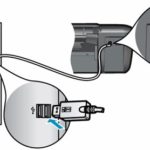Cách thiết lập máy quét
 Máy scan là thiết bị không thể thiếu khi làm việc với các tài liệu in trên máy tính. Nó chuyển đổi thông tin từ phương tiện in sang định dạng điện tử. Ngày nay, bạn có thể tìm thấy rất nhiều loại thiết bị này trên các kệ hàng. Để đảm bảo công việc chất lượng cao và quét nhanh, bạn cần mua một model tốt. Khi lựa chọn, bạn nên chú ý đến nhà sản xuất, vật liệu dùng để sản xuất cũng như cài đặt hệ thống.
Máy scan là thiết bị không thể thiếu khi làm việc với các tài liệu in trên máy tính. Nó chuyển đổi thông tin từ phương tiện in sang định dạng điện tử. Ngày nay, bạn có thể tìm thấy rất nhiều loại thiết bị này trên các kệ hàng. Để đảm bảo công việc chất lượng cao và quét nhanh, bạn cần mua một model tốt. Khi lựa chọn, bạn nên chú ý đến nhà sản xuất, vật liệu dùng để sản xuất cũng như cài đặt hệ thống.
Nếu bạn mua thiết bị này lần đầu tiên, bạn có thể gặp khó khăn khi kết nối hệ thống. Để hiểu quá trình kết nối với máy tính và tìm ra các tùy chọn điều chỉnh các thông số cơ bản, chúng tôi khuyên bạn nên đọc hướng dẫn sử dụng hoặc sử dụng hướng dẫn. Để thuận tiện, chúng tôi cung cấp cho bạn kế hoạch từng bước để tự kết nối và thiết lập thiết bị của bạn.
Nội dung của bài viết
Làm thế nào để cấu hình máy quét một cách chính xác?
 Bài viết này sẽ hữu ích cho người mới bắt đầu và người dùng máy tính có kinh nghiệm. Để toàn bộ hệ thống hoạt động ổn định và thực hiện đầy đủ các chức năng của nó, nó phải được bật và điều chỉnh chính xác. Để thực hiện cài đặt cho máy quét, bạn phải thực hiện các thao tác sau:
Bài viết này sẽ hữu ích cho người mới bắt đầu và người dùng máy tính có kinh nghiệm. Để toàn bộ hệ thống hoạt động ổn định và thực hiện đầy đủ các chức năng của nó, nó phải được bật và điều chỉnh chính xác. Để thực hiện cài đặt cho máy quét, bạn phải thực hiện các thao tác sau:
- Mở menu bằng nút “bắt đầu”, đi tới “thiết bị”, chọn phần “máy quét và máy ảnh” và trong danh sách đề xuất, hãy tìm thiết bị được kết nối với máy tính.Bạn cũng có thể sử dụng thanh tìm kiếm và nhập tên thiết bị vào đó.
- Sau đó, chọn thiết bị bạn quan tâm và nhấp vào thiết bị đó, sau đó chuyển đến “quét hồ sơ”.
- Trong hộp thoại mở ra, hãy tìm nút “chỉnh sửa”.
- Điều chỉnh tất cả các cài đặt cần thiết để cải thiện chức năng quét. Chất lượng chủ yếu phụ thuộc vào độ phân giải và cảm nhận màu sắc.
- Lưu tất cả các thay đổi đã thực hiện, đóng các tab và hộp thoại không cần thiết. Hãy thử kiểm tra chất lượng tác phẩm, scan nhiều tờ giấy với nhiều màu sắc khác nhau.
QUAN TRỌNG: Độ phân giải đề cập đến số lượng pixel trên màn hình. Độ phân giải càng cao thì hình ảnh của file được quét càng đẹp và phong phú.
Sử dụng phương pháp này, bạn có thể chọn các đặc tính phù hợp nhất cho thiết bị đã mua. Nếu cần, chúng có thể dễ dàng thay đổi và cấu hình cho máy tính khác.
Thiết lập mặc định
Nếu trong quá trình làm việc, bạn vô tình làm mất cài đặt hoặc thiết bị hiển thị hình ảnh có chất lượng kém, bạn có thể quay lại cài đặt gốc. Chúng thường được gọi là cài đặt mặc định. Chúng được đặt ở chế độ vận hành tiêu chuẩn trên mọi thiết bị và được điều chỉnh để phù hợp với hiệu suất trung bình của thiết bị.
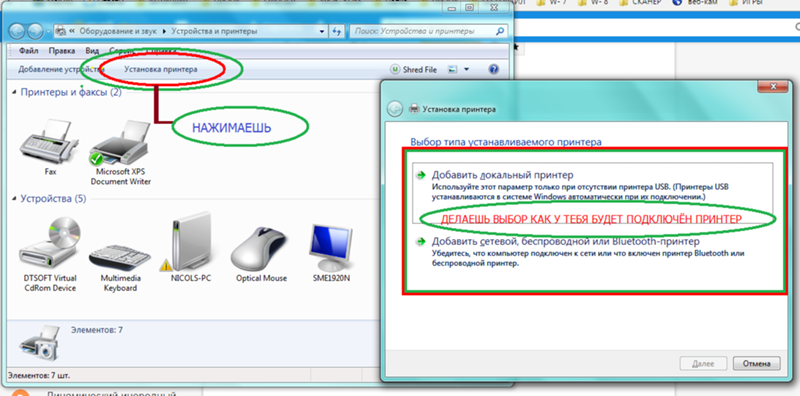 Nếu bạn hài lòng với chất lượng của bản sao điện tử nhận được, bạn có thể giữ nguyên mọi thứ, nhưng hầu hết bạn cần thay đổi cài đặt. Điều này có thể được thực hiện bằng cách làm theo tất cả các bước được mô tả ở trên.
Nếu bạn hài lòng với chất lượng của bản sao điện tử nhận được, bạn có thể giữ nguyên mọi thứ, nhưng hầu hết bạn cần thay đổi cài đặt. Điều này có thể được thực hiện bằng cách làm theo tất cả các bước được mô tả ở trên.
Để quay lại các đặc điểm được chỉ định ban đầu, hãy chuyển đến bảng điều khiển và tìm thiết bị mong muốn. Chọn từ danh sách các tùy chọn “cài đặt” và thay đổi các thông số. Nhấp vào nút có nội dung "khôi phục cài đặt gốc" hoặc "mặc định".Sau khi lưu các thay đổi, hãy đóng các tab và khởi động lại máy tính của bạn.
QUAN TRỌNG: Phương pháp khôi phục cài đặt gốc có thể khác nhau ở một số kiểu máy. Đọc hướng dẫn sử dụng của thiết bị để biết phương pháp điều chỉnh.
Làm cách nào để kết nối máy quét với máy tính?
 Trước khi cài đặt thiết bị, thiết bị phải được kết nối đúng cách và đồng bộ hóa thiết bị. Thông thường quá trình này không khó và không mất nhiều thời gian. Nhưng khi bật nó lần đầu tiên, người mới bắt đầu có thể có thắc mắc. Những hướng dẫn đi kèm với thiết bị mua sẽ giúp bạn giải quyết chúng. Nếu nó không có ở đó hoặc bạn đã làm mất nó, chúng tôi khuyên bạn nên đọc kế hoạch được mô tả bên dưới:
Trước khi cài đặt thiết bị, thiết bị phải được kết nối đúng cách và đồng bộ hóa thiết bị. Thông thường quá trình này không khó và không mất nhiều thời gian. Nhưng khi bật nó lần đầu tiên, người mới bắt đầu có thể có thắc mắc. Những hướng dẫn đi kèm với thiết bị mua sẽ giúp bạn giải quyết chúng. Nếu nó không có ở đó hoặc bạn đã làm mất nó, chúng tôi khuyên bạn nên đọc kế hoạch được mô tả bên dưới:
- Cắm máy quét và nhấn nút bắt đầu. Ở một số phiên bản, máy tính tự nhận dạng thiết bị.
- Nếu tùy chọn này không khả dụng, hệ thống sẽ viết thông báo về việc kết nối thiết bị mới. Tiếp theo, bạn cần làm theo hướng dẫn trên màn hình.
- Cài đặt trình điều khiển cho thiết bị ghép nối. Bộ sản phẩm phải bao gồm một đĩa cài đặt đặc biệt kèm theo chương trình.
- Tìm phần “máy quét và máy ảnh” trong bảng điều khiển thiết bị. Thêm thiết bị bằng cách nhấp vào nút thích hợp.
- Mở trình hướng dẫn cài đặt và làm theo hướng dẫn trên màn hình. Đồng ý với các điều khoản của thỏa thuận cấp phép và đợi cho đến khi hệ thống khởi động hoàn toàn.